- O erro do Windows 11 no dispositivo de inicialização inacessível aparece devido às configurações do seu BIOS.
- Em raros casos, pilotos deficientes podem também estar na origem deste problema.
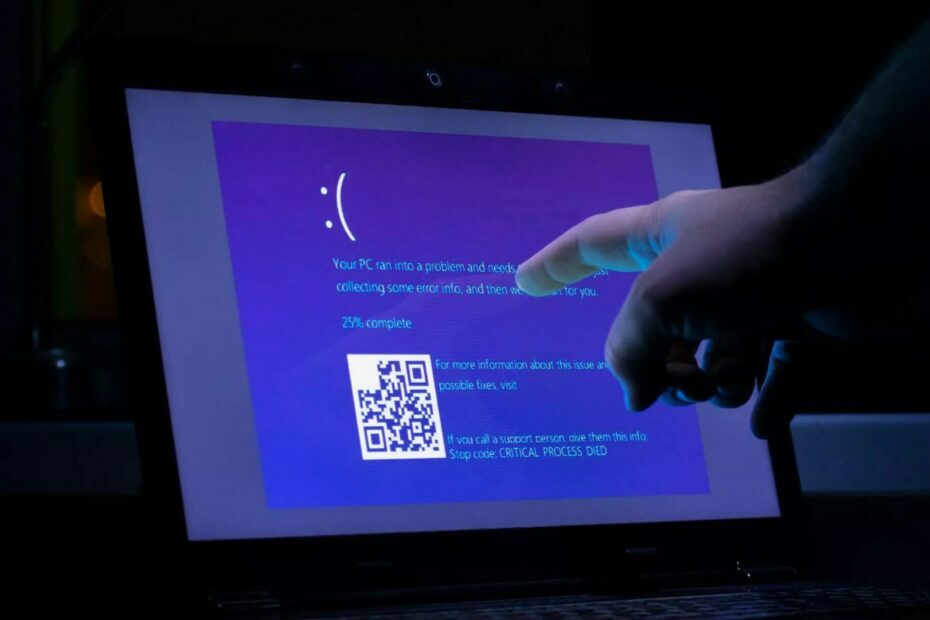
XInstale em um clique no arquivo de download
Corrija os problemas e elimine o vírus em 3 etapas:
- Baixe o utilitário Fortec.
- Clique em Analisador para eliminar erros do seu PC.
- Clique em Reparador para corrigir erros de segurança e desempenho do PC.
- 0 os usuários não podem se preocupar com o carregamento. Forte esse mês.
O erro de dispositivo de inicialização inacessível do Windows 11 é outro problema BSOD (código de parada) que pode ocorrer por diversas causas. Este erro específico contém um código de parada 0x0000007b, que foi encontrado durante a inicialização do sistema.
Como o erro de dispositivo de inicialização inacessível foi produzido em um momento, é mais grave que os erros BSOD aleatórios, então ele impede o PC de iniciar a correção. Conseqüentemente, alguns usuários não podem se conectar e usar seu computador quando este erro persistir.
O que significa Périphérique de démarrage inaccessible ?
- Houve um erro BSOD que apareceu no Windows e não encontrou seu leitor de inicialização.
- Uma falha no dia a dia no Windows é a origem do problema.
- Uma configuração incorreta do BIOS pode provocar este erro.
Antes de começar, você pode realizar algumas verificações preliminares:
- Conecte o dispositivo com uma conexão Ethernet durante a instalação do Windows ou em novas atualizações do dia para poder carregar os pilotos necessários.
- Certifique-se de que o bom leitor esteja definido como dispositivo de inicialização no BIOS.
- Como reparar o dispositivo de inicialização inacessível no Windows 11?
- 1. Substitua RST por AHCI no BIOS
- 2. Desative o VMD no BIOS
- 3. Desative as direções E/S de virtualização
- 4. Suprima a mise do dia problemática
1. Substitua RST por AHCI no BIOS
- Redemar o PC plusieurs agora e escolher Dépannage .

- Ensuite, escolha Opções avançadas e seleção Convide os comandos .

- Execute o seguinte comando:
bcdedit /set {current} safeboot minimal - Reinicialize seu PC e continue usando o aplicativo F2 ou Suprir para acessar o BIOS.
- Acesse os parâmetros de armazenamento.
- Certifique-se de passar de RST à AHCI .

- Repita as etapas 1 e 2 mais esta foi executada:
bcdedit /deletevalue {current} safeboot
2. Desative o VMD no BIOS
- Reinicie seu PC e conecte-o ao BIOS.
- Ensuite, acesso à Avançado e escolha Configuração de armazenamento .
- Seleção Configuração VMD e definição Ativando o controle VMD sobre Desativo .

3. Desative as direções E/S de virtualização
- Entre no BIOS.
- Ensuite, acesso à Avançado e escolha Configuração do agente do sistema .
- Localizar Virtualização E/S direta ou VT-d e desative-o.

- Todos os usuários sinalizaram que você deve desativar a proteção DMA do noyau antes de poder encerrar a fita anterior.
- Salve as modificações.
Certifique-se de que a desativação deste método não funcione antes de instalar um erro no momento da origem deste erro.
- Protegido: (DeepL)Brevet Microsoft: Générer un me virtul from votre corps humain
- Protegido: (GT)Brevet Microsoft: gere um mais virtuoso com base em seu corpo humano
- Como reduzir o download da entrada no Steam Link [4 etapas simples]
- 0x80072f8f – Erro 0x20000 da ferramenta de criação de mídia [Correção]
4. Suprima a mise do dia problemática
- Reiniciar seu PC plusieurs depois de desligá-lo.
- Escolha Dépannage, então Opções avançadas .

- Seleção Desinstalar as misérias do dia.
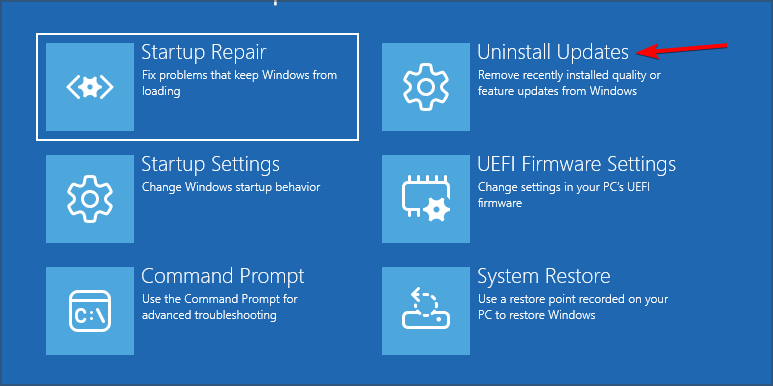
- Escolha banheiro privativo Desinstale a última atualização de qualidade.
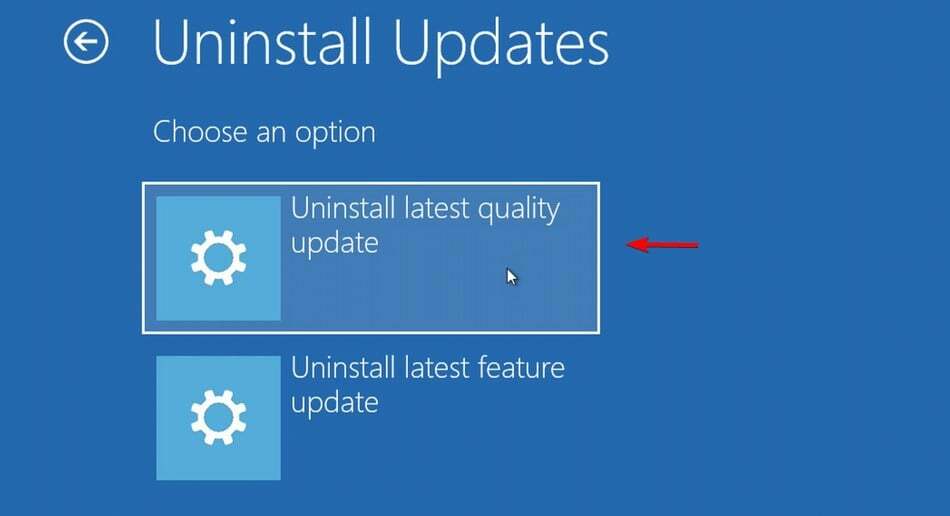
- Siga as instruções na tela para encerrar o processo.
- Se o problema persistir, repita as etapas e desinstale-o na última etapa do dia de funcionamento.
Um dispositivo de inicialização inacessível no Windows 11 pode aparecer se o dispositivo de inicialização padrão estiver desativado ou sim os parâmetros do BIOS não cobrem totalmente o dispositivo de inicialização .
Para obter mais informações, consulte nosso guia sobre o BSOD do dispositivo de inicialização inacessível no Windows 10.
Se você tiver perguntas relacionadas ao erro do Windows 11 com dispositivo de inicialização inacessível, não hesite em deixá-los na seção de comentários acima; nous ne manquerons pas de verifyr.
 Você vai encontrar problemas sempre? Corrija-os com esta ferramenta:
Você vai encontrar problemas sempre? Corrija-os com esta ferramenta:
- Baixe o utilitário Fortec
- Clique em Analisador para eliminar erros do seu PC.
- Clique em Reparador para corrigir erros de segurança e desempenho do PC.
- 0 os usuários devem ser baixados Fortect ce mois-ci.


![Cele mai bune sisteme wireless mesh [2021]](/f/f8afb52ad7977d4046ef83bcc9e31da7.jpg?width=300&height=460)